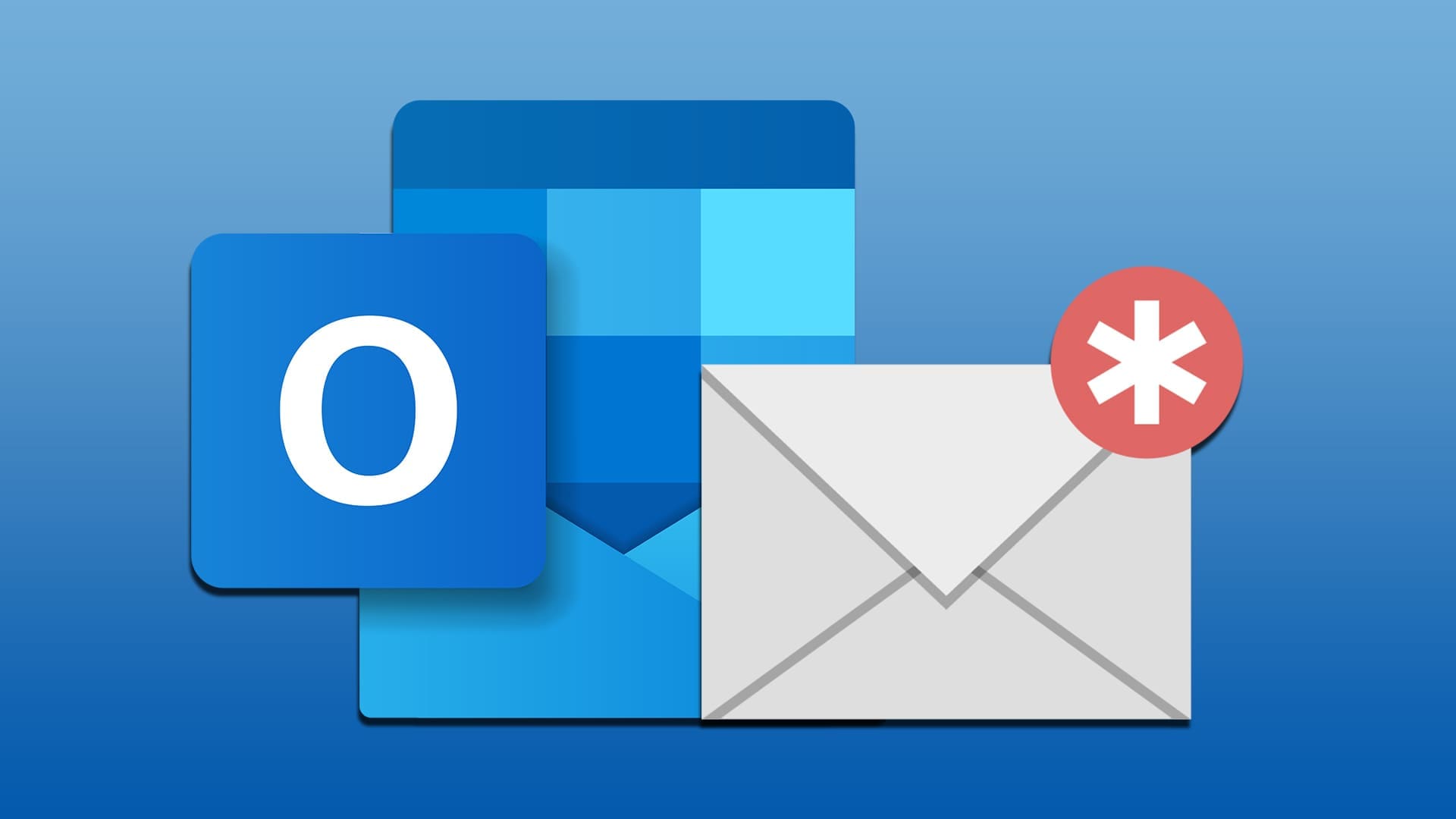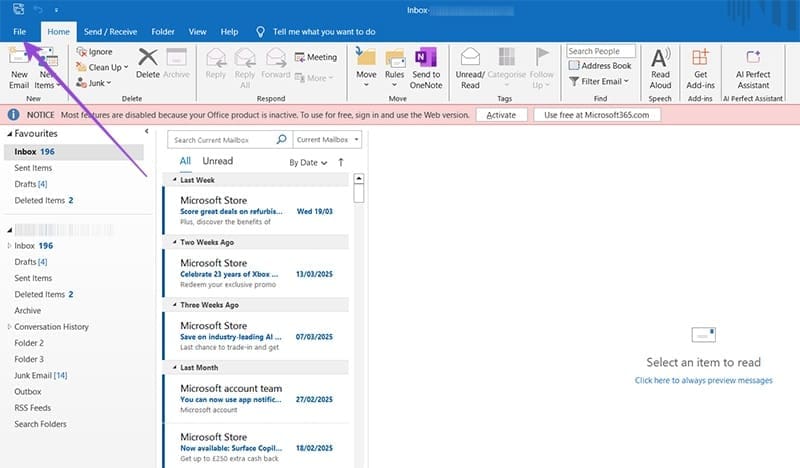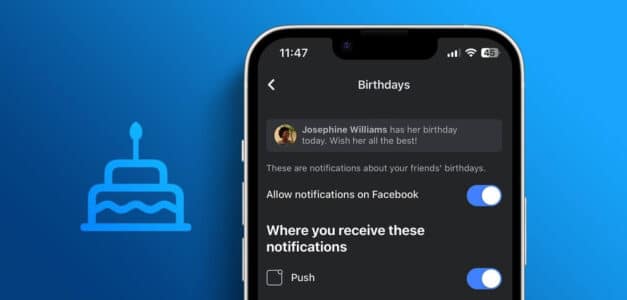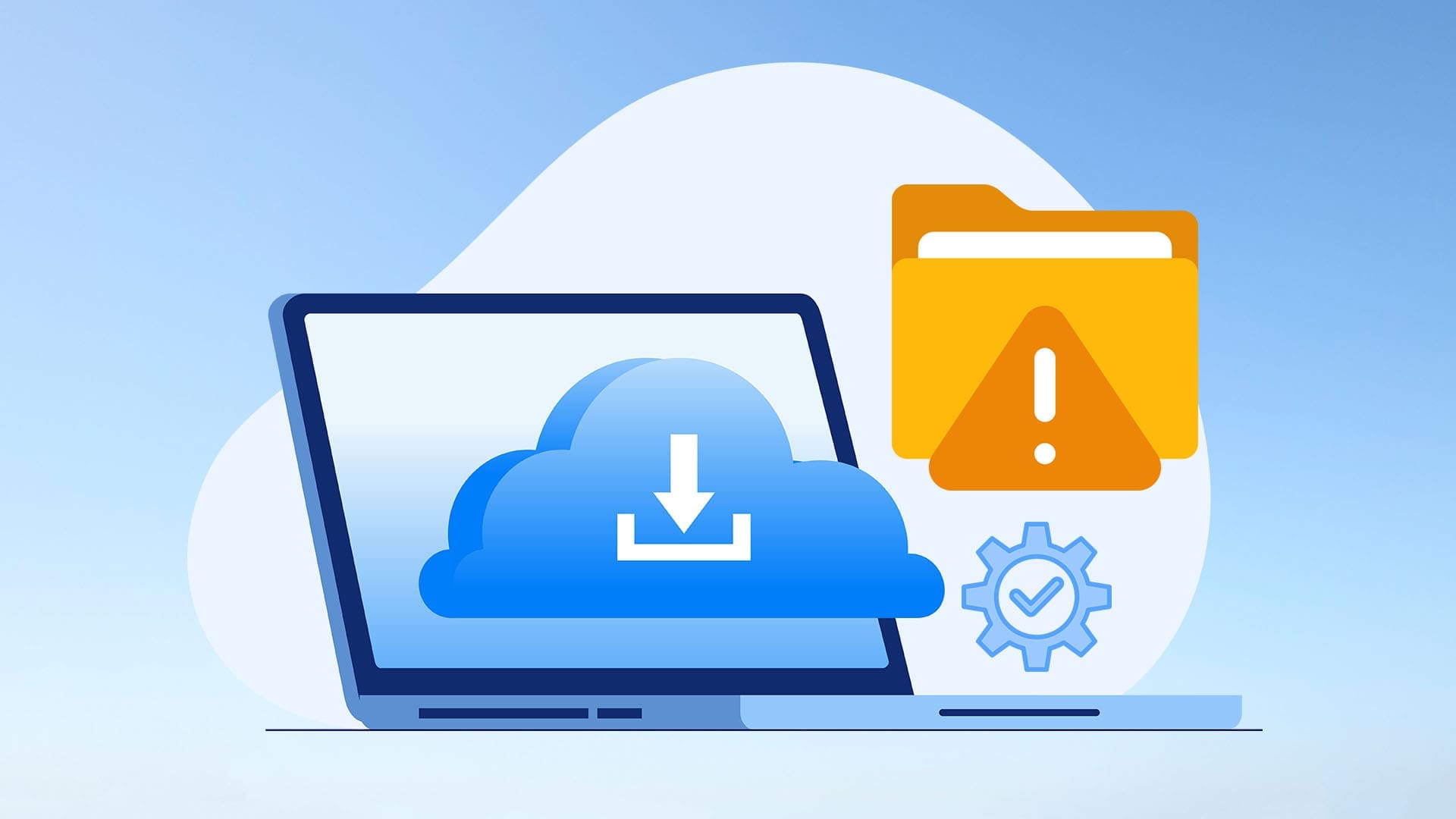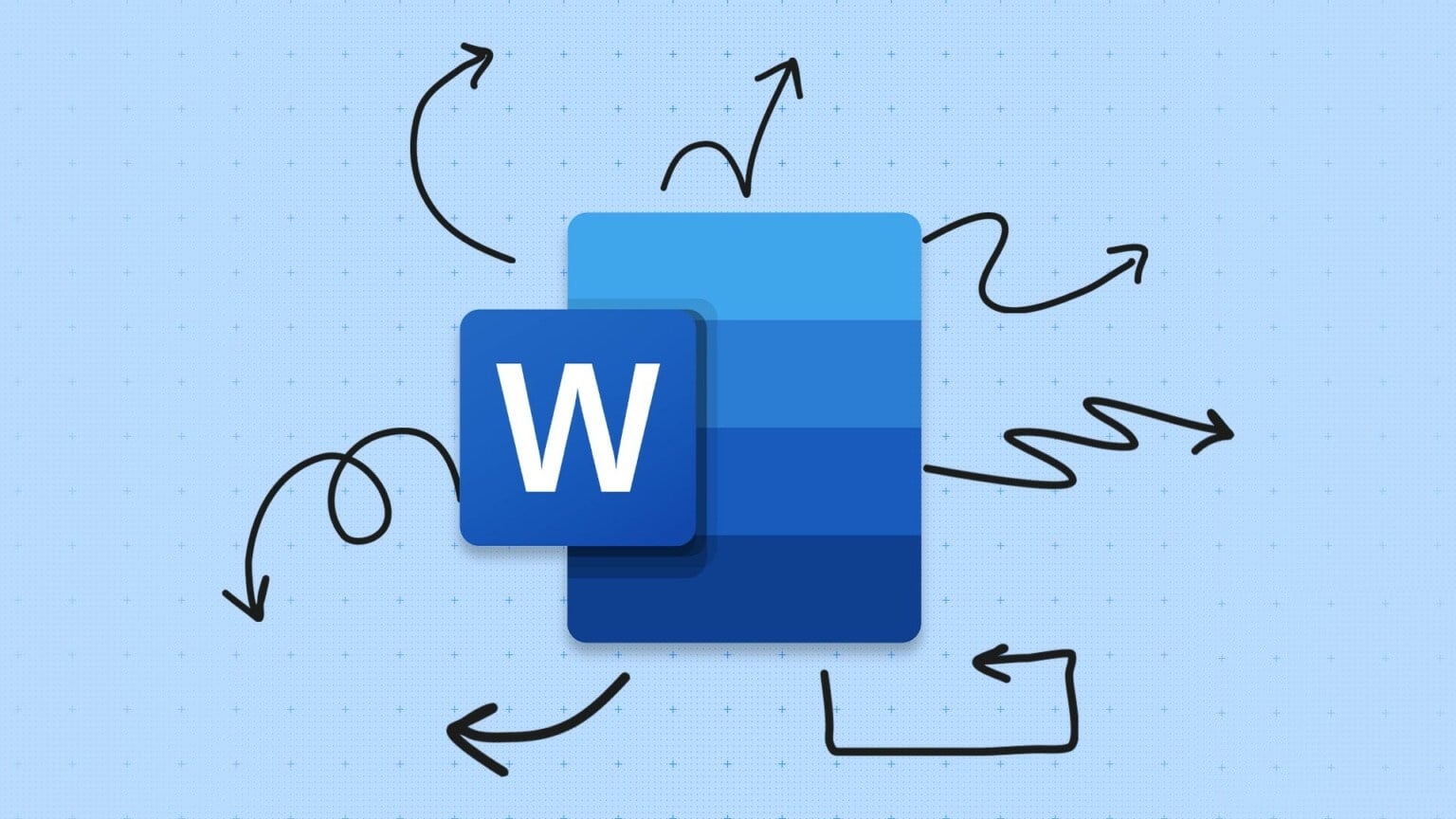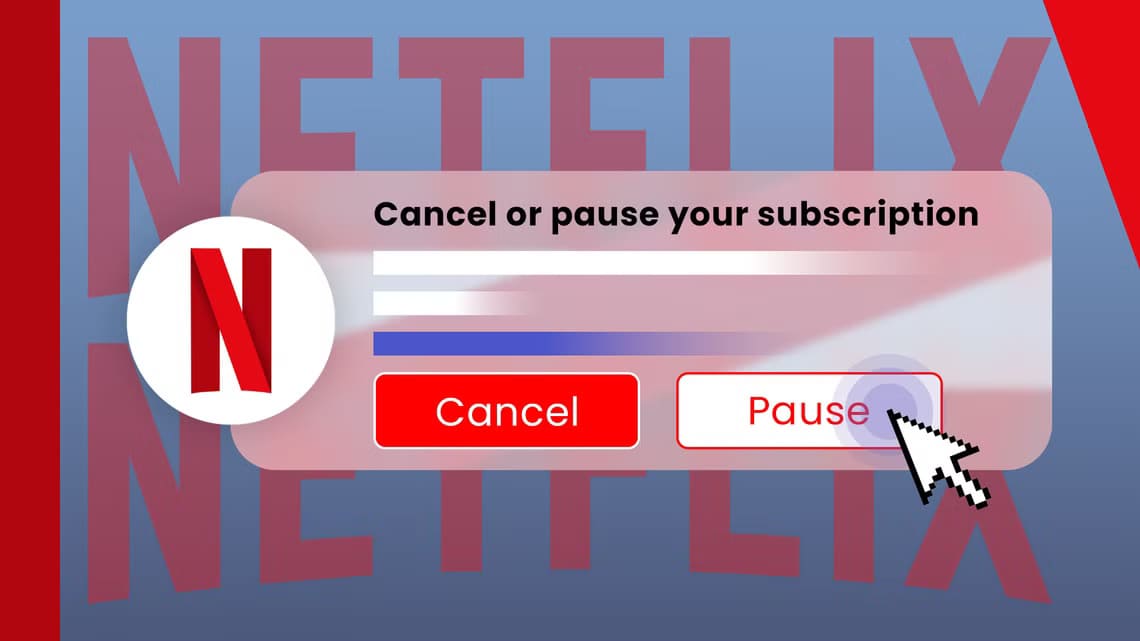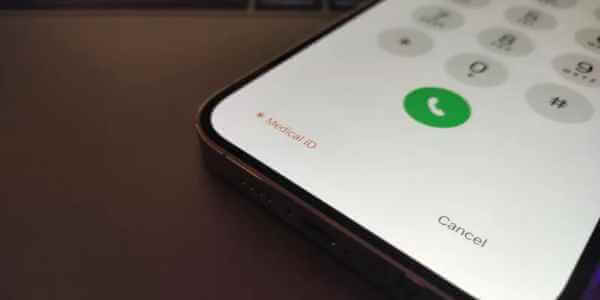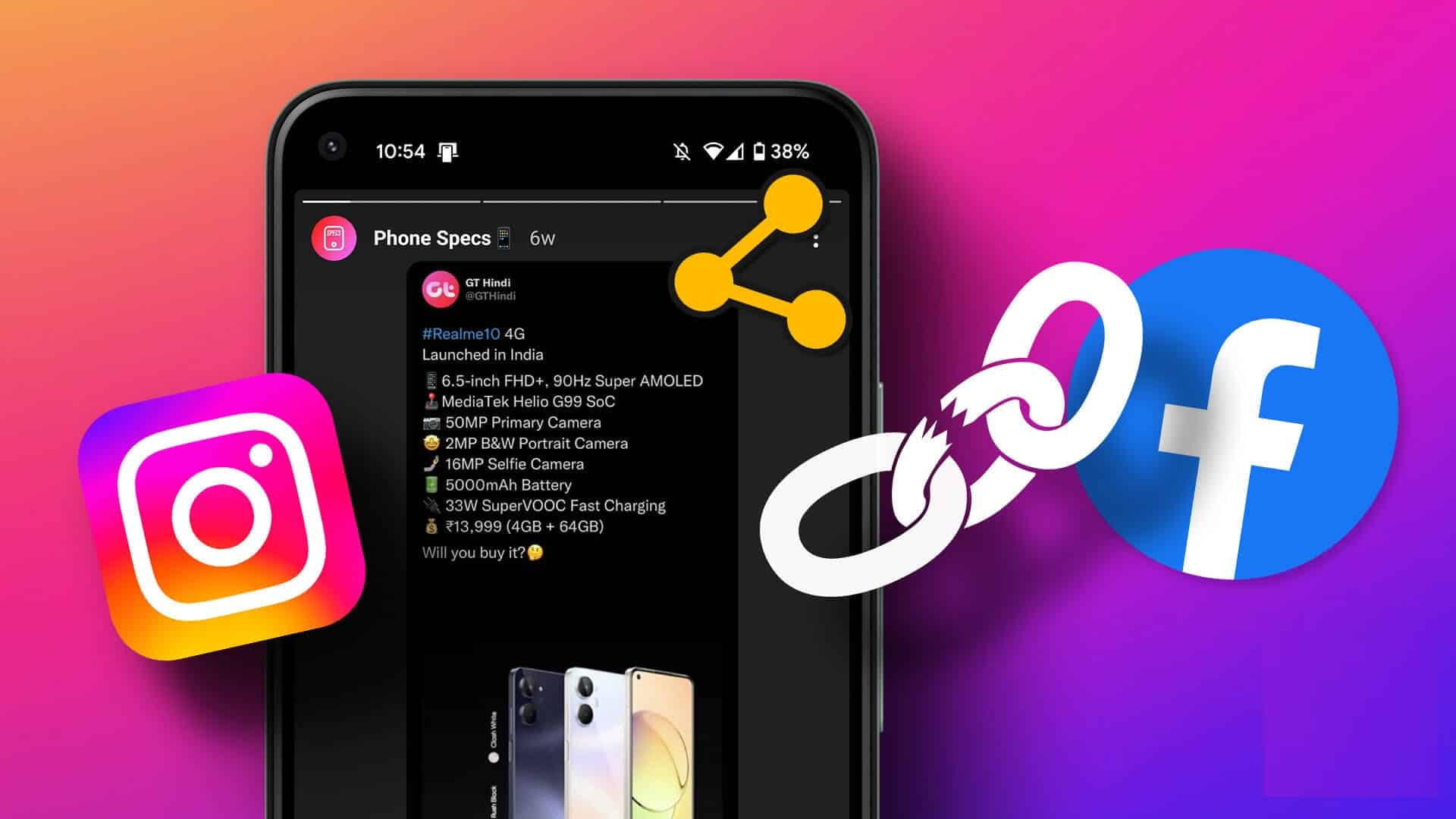الرد التلقائي على الرسائل أثناء غيابك عن المكتب يُوفر طريقة فعالة لإعلام الآخرين بأنك غير متاح حاليًا. سواء كنت في إجازة أو خارج أوقات العمل، يمكنك إعداد رسالة “خارج المكتب” في Outlook بسهولة بحيث يتم إرسالها تلقائيًا لكل من يحاول التواصل معك. هذا لا يُفيد فقط في الحفاظ على الاحترافية، بل يضمن أيضًا أن يتلقى المرسل إشعارًا واضحًا بغيابك، مع إمكانية توجيهه إلى جهة بديلة أو إعلامه بموعد عودتك المتوقع.
نصائح سريعة
- يتيح لك Outlook إعداد ردود تلقائية عند عدم قدرتك على الرد يدويًا.
- هذا مفيد عند وجودك خارج المكتب أو بعيدًا عن العمل.
- يمكنك تخصيص محتوى الرسالة وتحديد تواريخ وأوقات إرسالها.
ليس من الممكن دائمًا مواكبة الكم الهائل من الرسائل التي تصل إلى صندوق بريدك الإلكتروني. في بعض الأحيان، قد تكون خارج المكتب وغير قادر على الرد، أو قد تكون في إجازة من العمل أو لأمر شخصي.
ولكن قد لا ترغب في ترك جميع هذه الرسائل دون قراءة أو رد، فقد يتسبب ذلك في ارتباك بين جهات اتصالك. بدلًا من ذلك، قد ترغب في إعداد رسائل تلقائية لغيابك عن المكتب. يشرح هذا الدليل كيفية إعداد رسالة لغيابك عن المكتب في Outlook خطوة بخطوة.
كيفية إعداد رسالة لغيابك عن المكتب في Outlook (جديد)
سنبدأ بكيفية إعداد رسائل لغيابك عن المكتب في الإصدار الجديد من Outlook.
الخطوة 1. انقر فوق زر “الإعدادات” (على شكل ترس) في الزاوية اليمنى العليا لإظهار نافذة الإعدادات المنبثقة.
الخطوة 2. حدد “الردود التلقائية”.
إلى الخطوة 3. فعّل خيار “تفعيل الردود التلقائية” بجوار “تفعيل الردود التلقائية”. اكتب محتوى رسالة “خارج المكتب” التي ترغب بإرسالها. يمكنك أيضًا تحديد المربع بجوار “إرسال الردود خلال فترة زمنية محددة” واختيار الأوقات والتواريخ المطلوبة. فعّل أيضًا المربع بجوار “إرسال الردود لجهات الاتصال فقط” إذا كنت ترغب في إرسال الرد إلى معارفك فقط.
الخطوة 4. بعد إعداد كل شيء كما هو مطلوب، انقر على “حفظ”.
كيفية إعداد رسالة “خارج المكتب” على Outlook (الإصدار الكلاسيكي)
بعد ذلك، إليك مجموعة من التعليمات لمن لا يزالون يستخدمون الإصدار الكلاسيكي من Outlook.
الخطوة 1. انقر على زر “ملف” في أعلى اليسار.
الخطوة 2. انقر فوق “الردود التلقائية”.
إلى الخطوة 3. حدد الدائرة بجوار “إرسال ردود تلقائية“. ثم اكتب محتوى رسالة غيابك عن المكتب، واضبط التواريخ والأوقات، إن رغبت. يمكنك أيضًا النقر على زر “القواعد” للتحكم بشكل أكبر في كيفية إرسال رسالتك. انقر على “موافق” عند الانتهاء.
كيفية إعداد رسالة “خارج المكتب” على Outlook (الويب)
أخيرًا، إليك التعليمات اللازمة لإعداد رسالة “خارج المكتب” باستخدام إصدار المتصفح من Outlook.
الخطوة 1: انقر على زر “الإعدادات” في الزاوية العلوية اليمنى.
الخطوة 2. انتقل إلى “الحساب”، ثم “الردود التلقائية”.
إلى الخطوة 3. قم بتشغيل الردود التلقائية باستخدام مفتاح التبديل. ثم أدخل محتوى رسالتك، واضبط الإعدادات (الوقت والتاريخ، إلخ)، وانقر على “حفظ” عندما تكون راضيًا.
إعداد رسالة “خارج المكتب” في Outlook لا يتطلب خبرة تقنية، بل يمكن تفعيله خلال دقائق. بمجرد ضبط الرسالة، سيتلقى أي شخص يحاول التواصل معك ردًا تلقائيًا يُوضح سبب غيابك وموعد عودتك أو الجهة التي يمكنه التواصل معها مؤقتًا. هذه الخطوة الصغيرة تُحدث فرقًا كبيرًا في التعامل المهني وتُظهر مدى تنظيمك واهتمامك بالتواصل حتى أثناء غيابك.